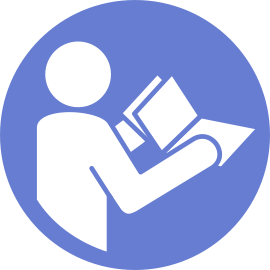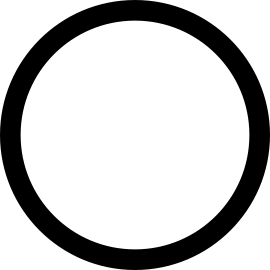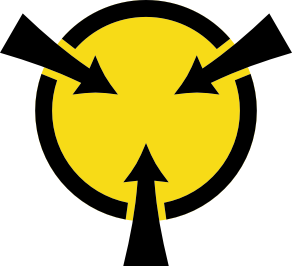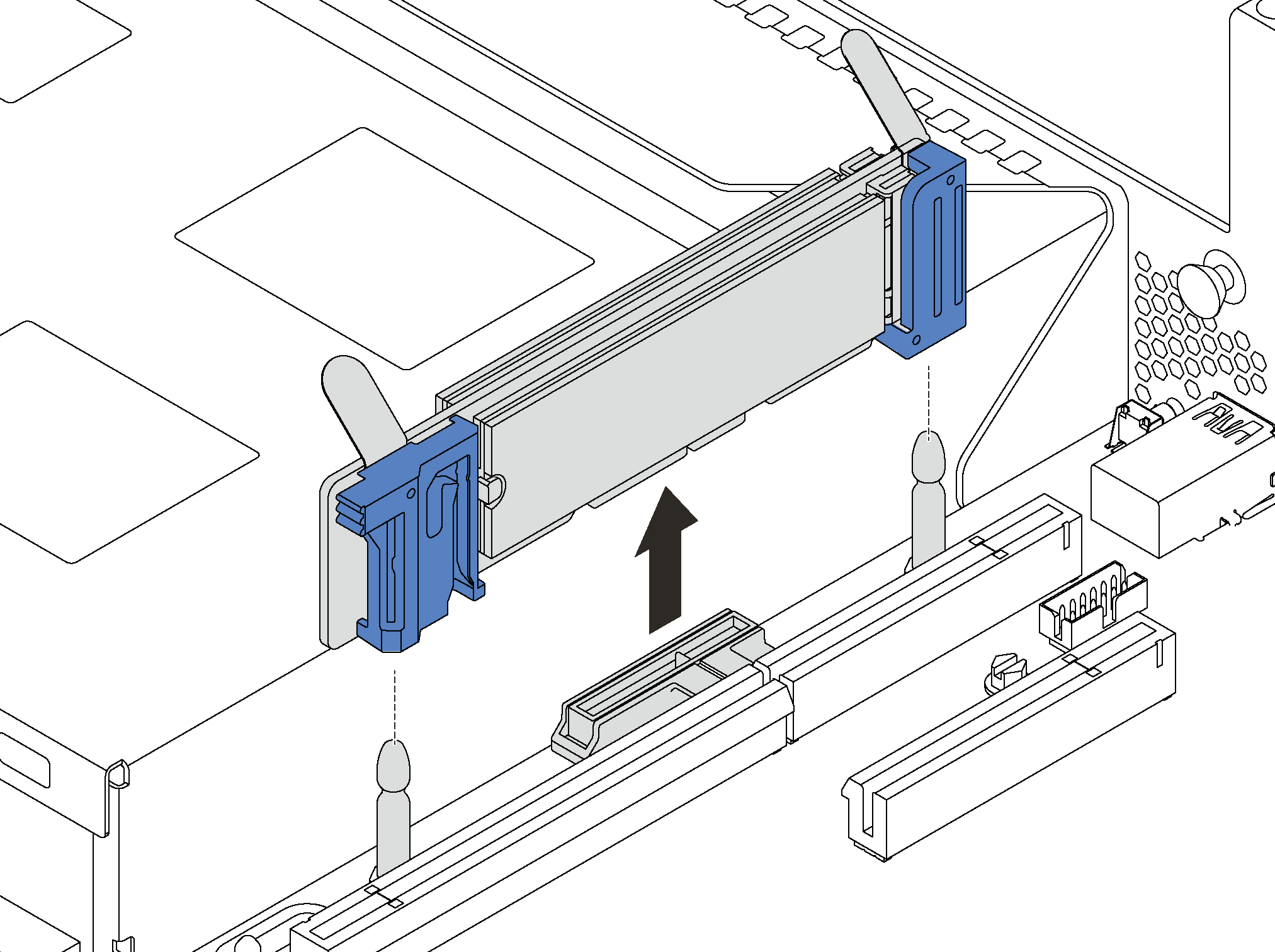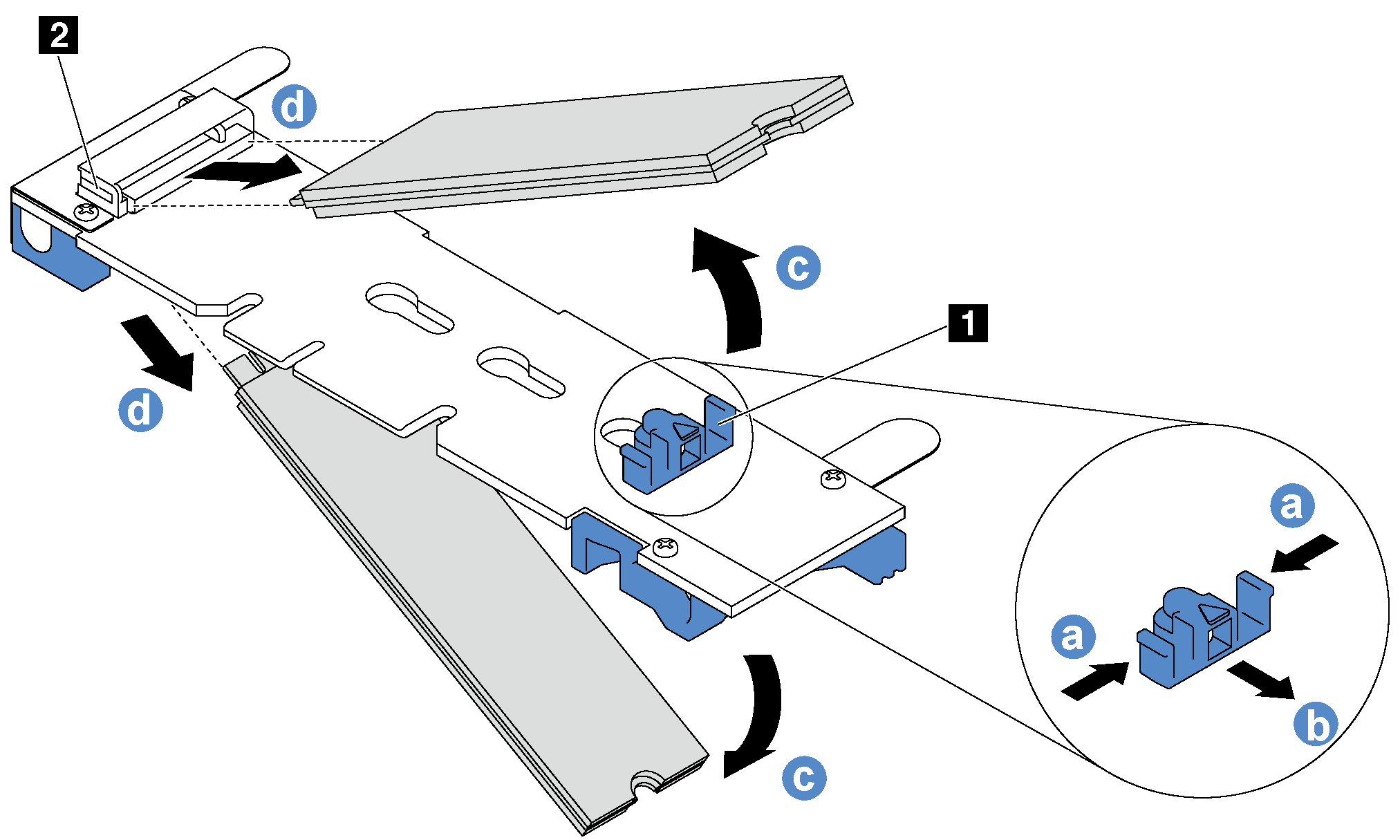M.2-Rückwandplatine und M.2-Laufwerk entfernen
Mit diesen Informationen können Sie eine M.2-Rückwandplatine und ein M.2-Laufwerk entfernen.
Vor dem Entfernen einer M.2-Rückwandplatine und eines M.2-Laufwerks:
Entfernen Sie die obere Abdeckung. (Siehe Obere Abdeckung entfernen).
Entfernen Sie für eine einfachere Bedienung die Adapterkartenbaugruppe 2. (siehe Adapterkarte entfernen).
Bei Servermodellen mit zwölf 3,5-Zoll-Hot-Swap-Laufwerken sollten Sie bei Entfernen des M.2-Laufwerks mit 480 GB oder 240 GB die Luftführung des M.2-Laufwerks entfernen.
Abbildung 1. Entfernen der Luftführung für das M.2-Laufwerk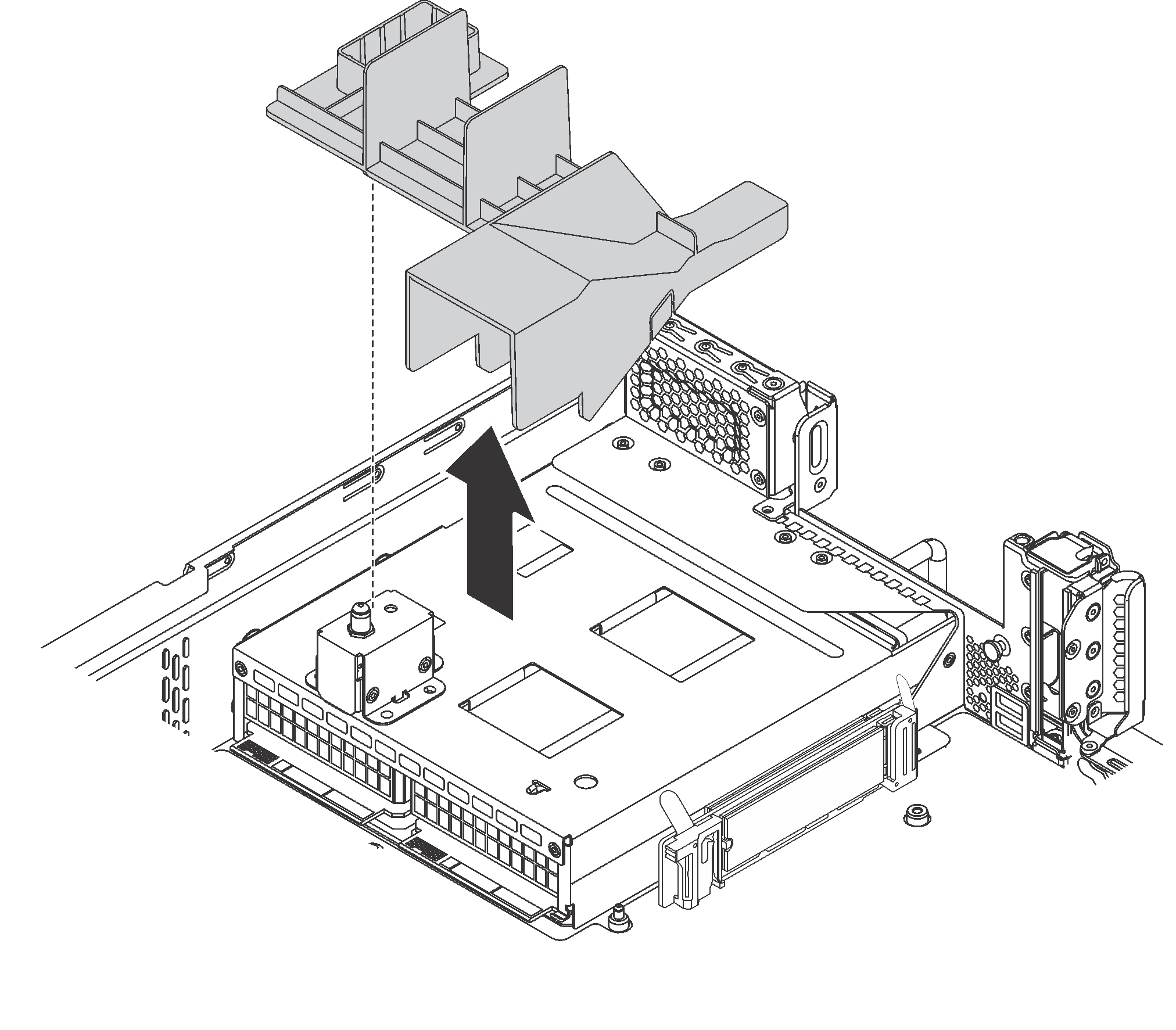
Gehen Sie wie folgt vor, um eine M.2-Rückwandplatine und ein M.2-Laufwerk zu entfernen:
Sehen Sie sich das Verfahren an. Ein Video zum Entnahmeverfahren ist verfügbar:
Wenn Sie angewiesen werden, die alte M.2-Rückwandplatine oder das M.2-Laufwerk zurückzugeben, befolgen Sie alle Verpackungsanweisungen und verwenden Sie das mitgelieferte Verpackungsmaterial.
Feedback geben